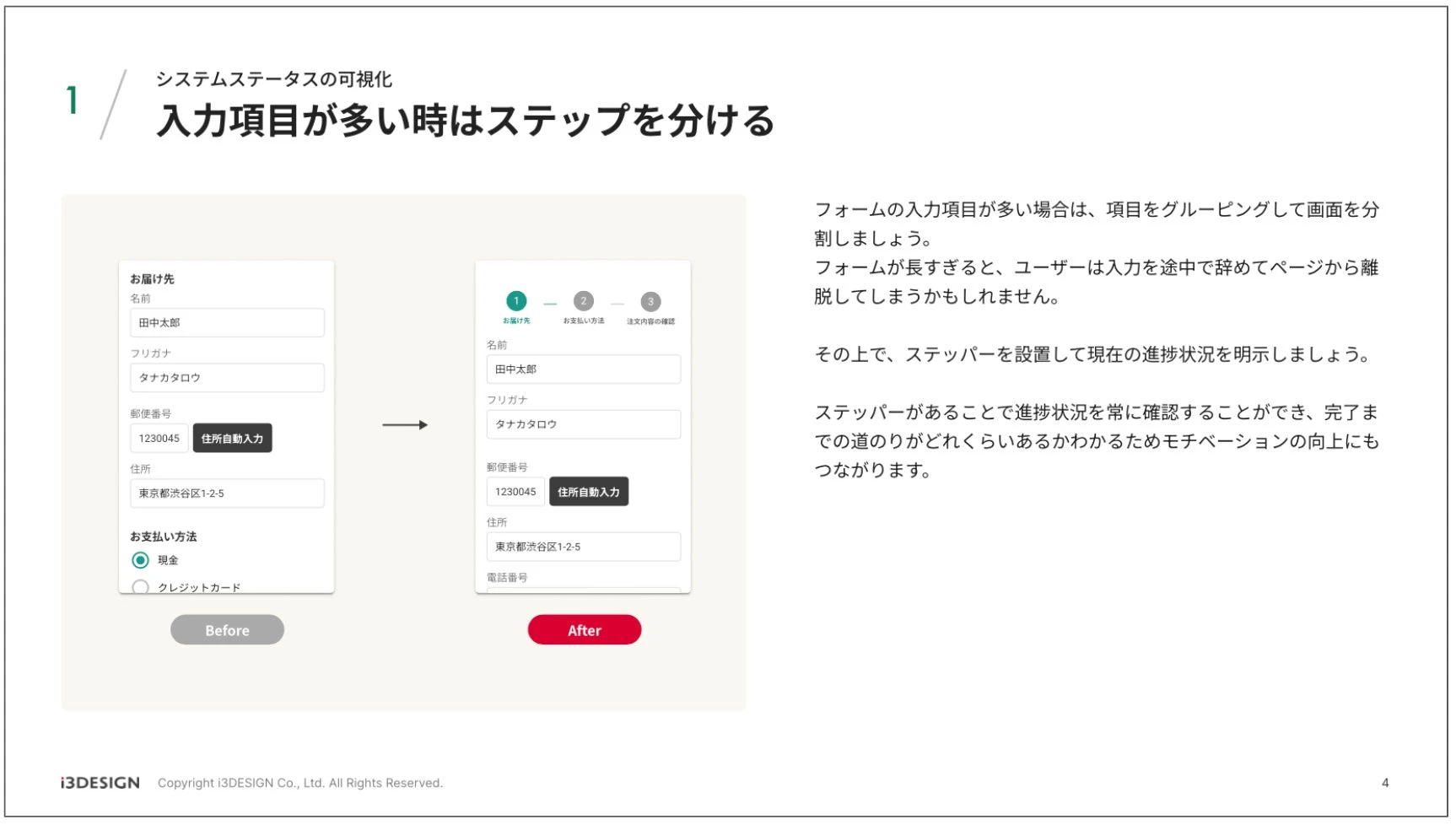
打造完璧なユーザー体験:リスト設計UIガイド
リストは、情報表示とユーザーインタラクションの一般的な形式であり、その設計の良し悪しは、ユーザー体験に直接影響を与えます。本稿では、リスト設計UIの重要な要素を深く掘り下げ、明確で効率的かつ魅力的なリストインターフェースの構築を支援します。
1. リストの種類と適用シーン
リストには、垂直リスト、水平リスト、グリッドリスト、カードリストなど、さまざまな種類があります。適切なリストの種類を選択することは、情報の種類、コンテンツ量、表示要件などの要因に基づいて行う必要があります。
1.1 さまざまな種類のリスト
- 垂直リスト:最も一般的なリスト形式。項目が縦一列に表示されます。
- 水平リスト:項目が横一列に表示されます。画像ギャラリーなどに適しています。
- グリッドリスト:項目が格子状に配置されます。写真や商品の表示に適しています。
- カードリスト:項目がカード形式で表示されます。画像やテキストを効果的に表示できます。
1.2 適切なリストの種類の選択
リストの種類を選択する際には、以下の要素を考慮する必要があります。
- 情報の種類:テキスト、画像、動画など
- コンテンツ量:表示する項目数
- 表示要件:レイアウト、デザイン、ユーザー体験
1.3 ケーススタディ
ここでは、異なる種類のリストの適用例とそのメリット・デメリットを分析します。
| リストの種類 | 適用例 | メリット | デメリット |
|---|---|---|---|
| 垂直リスト | ニュースフィード、メールリスト | シンプルで使い慣れている、多くの情報を表示できる | 単調になりやすい、視覚的に面白みに欠ける |
| 水平リスト | 画像ギャラリー、関連商品 | 視覚的に魅力的、スクロールが直感的 | 一度に表示できる情報量が少ない |
| グリッドリスト | オンラインストア、写真共有サイト | 多くの情報を効率的に表示できる、視覚的に比較しやすい | 項目が密集しすぎると見づらい |
| カードリスト | ソーシャルメディアフィード、商品カタログ | 視覚的に魅力的、多くの情報を表示できる | 複雑なレイアウトは実装が難しい |
2. 視覚的な階層と情報表現
リスト内の重要な情報を強調表示するには、フォントサイズ、色、太さなどの視覚要素を使用します。余白を効果的に使用することで、リストの可読性と視覚的な快適性を向上させることができます。見出しや区切り線などの要素を使用すると、リストのコンテンツをグループ化および分割できます。
2.1 重要な情報の強調表示
- フォントサイズ:重要な情報を大きく表示する
- 色:重要な情報に目立つ色を使用する
- 太さ:重要な情報を太字で表示する
2.2 余白の活用
- 項目間の余白を適切に取ることで、見やすくする
- セクション間の余白を大きくすることで、区切りを明確にする
2.3 グループ化と分割
- 見出しを使用して、リストをセクションに分割する
- 区切り線を使用して、視覚的に項目を区切る
2.4 ケーススタディ
ここでは、異なる視覚階層と情報表現方法のリスト設計例を示します。
<ul class="list">
<li class="list-item">
<h3 class="list-item-title">重要な情報</h3>
<p class="list-item-description">詳細情報</p>
</li>
<li class="list-item">
<h3 class="list-item-title">重要な情報</h3>
<p class="list-item-description">詳細情報</p>
</li>
</ul>
3. インターラクションデザインとユーザー体験
リスト項目のクリック、長押し、スワイプなどの操作とフィードバックを適切に設計する必要があります。ユーザーが目的の情報にすばやくアクセスできるように、便利な並べ替えとフィルタリング機能を提供します。明確でわかりやすい空状態ページを設計し、ユーザーに次の操作を促します。
3.1 リスト項目の操作
- クリック:詳細情報の表示、アクションの実行
- 長押し:コンテキストメニューの表示
- スワイプ:項目の削除、アーカイブ
3.2 リストの並べ替えとフィルタリング
- 並べ替え:日付、名前、人気順など
- フィルタリング:カテゴリ、価格帯、状態など
3.3 空状態の処理
- 空状態であることを明確に伝える
- ユーザーに次の操作を促す
- 視覚的に魅力的なデザインにする
3.4 ケーススタディ
ここでは、優れたリストインタラクションデザインの例とそのユーザーエクスペリエンスへの影響を分析します。
4. モバイル向けリスト設計
リスト項目のタッチターゲットサイズが、ユーザーが簡単に操作できる大きさであることを確認します。リストのスクロールの滑らかさと応答性を最適化します。スワイプ、ドラッグアンドドロップなどの一般的なジェスチャ操作をサポートすることで、ユーザーエクスペリエンスを向上させます。
4.1 タッチターゲットサイズ
- タッチターゲットは、少なくとも44 x 44ポイントにする
- タッチターゲット間のスペースを十分に取る
4.2 スクロール操作
- スクロールをスムーズかつ応答性の高いものにする
- 無限スクロールを実装して、コンテンツを継続的に読み込む
4.3 ジェスチャ操作
- スワイプ:項目の削除、アーカイブ
- ドラッグアンドドロップ:項目の並べ替え
4.4 ケーススタディ
ここでは、優れたモバイル向けリスト設計の例とその設計の特徴を分析します。
まとめ
リスト設計は一見シンプルに見えますが、実際には多くの設計上の工夫が凝らされています。上記の原則を適切に適用し、実際のプロジェクトのニーズに合わせて設計することで、優れたユーザーエクスペリエンスを提供するリストインターフェースを作成できます。
よくある質問
Q1: リストの項目が多すぎる場合の対処法は?
A1: ページネーションを実装して、リストを複数のページに分割するか、無限スクロールを実装して、ユーザーがスクロールするたびにコンテンツを動的に読み込むことを検討してください。
Q2: リストの項目に最適なフォントサイズは?
A2: 可読性を確保するために、本文テキストには少なくとも16ピクセルのフォントサイズを使用することをお勧めします。重要な情報や見出しには、より大きなフォントサイズを使用できます。
Q3: リストの項目にインタラクションを追加する方法は?
A3: クリック、長押し、スワイプなどのジェスチャーを使用して、リスト項目にインタラクションを追加できます。たとえば、ユーザーが項目をクリックしたときに詳細情報を表示したり、長押ししたときにコンテキストメニューを表示したりできます。